Gparted adalah editor partisi sumber terbuka dan gratis yang mengelola partisi disk sistem Anda secara grafis. Dengan menggunakan perangkat lunak partisi ini, Anda dapat membuat salinan, mengubah ukuran, dan memindahkan partisi tanpa kehilangan data. Editor Gparted memungkinkan Anda melakukan banyak operasi seperti menumbuhkan atau mengecilkan drive C:, membuat ruang ekstra baru untuk sistem operasi, dan menyelamatkan data dari partisi yang hilang. Kami akan melalui instalasi editor partisi Gparted pada sistem Ubuntu 20.04 dalam artikel ini.
Menginstal Gparted di sistem Ubuntu 20.04
Gparted dapat langsung menginstal dari repositori apt Ubuntu. Oleh karena itu, dengan mengikuti sejumlah langkah, Anda dapat dengan mudah menginstal perangkat lunak Gparted di sistem Ubuntu 20.04 Anda:
Langkah 1:Perbarui daftar paket yang tepat
Perbarui paket apt dengan menggunakan perintah yang disebutkan di bawah ini dengan hak administratif:
$ sudo apt update
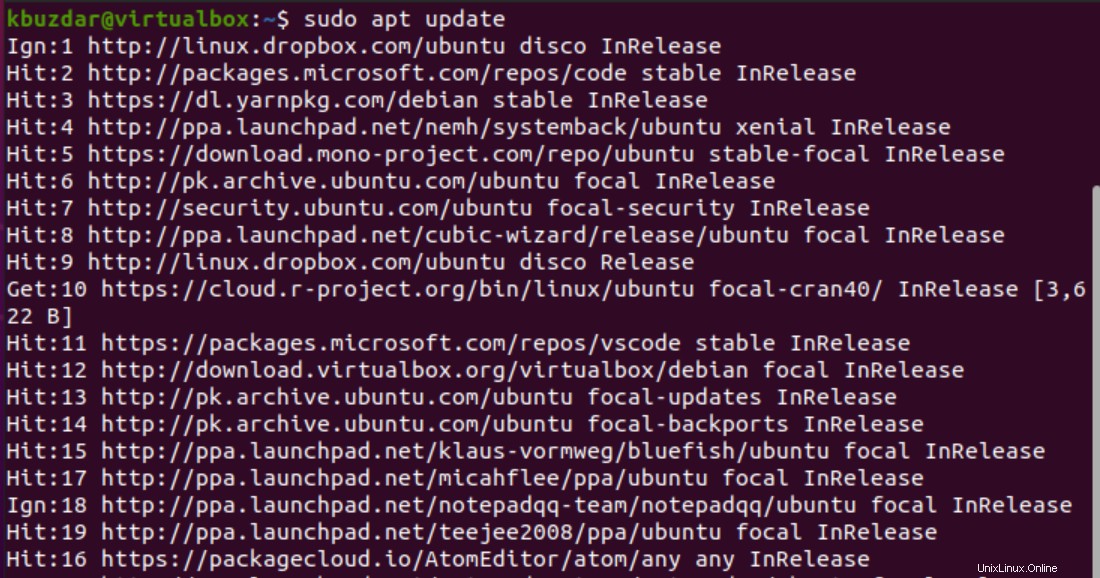
Langkah 2:Instal Gparted dari repositori Ubuntu
Setelah semua paket repositori apt diperbarui, instal aplikasi Gparted dari repositori apt resmi Ubuntu. Pengguna tidak perlu menambahkan repositori eksternal apa pun di sistem Ubuntu. Oleh karena itu, jalankan perintah yang disebutkan di bawah ini untuk menginstal aplikasi GParted pada sistem Ubuntu 20.04:
$ sudo apt install gparted
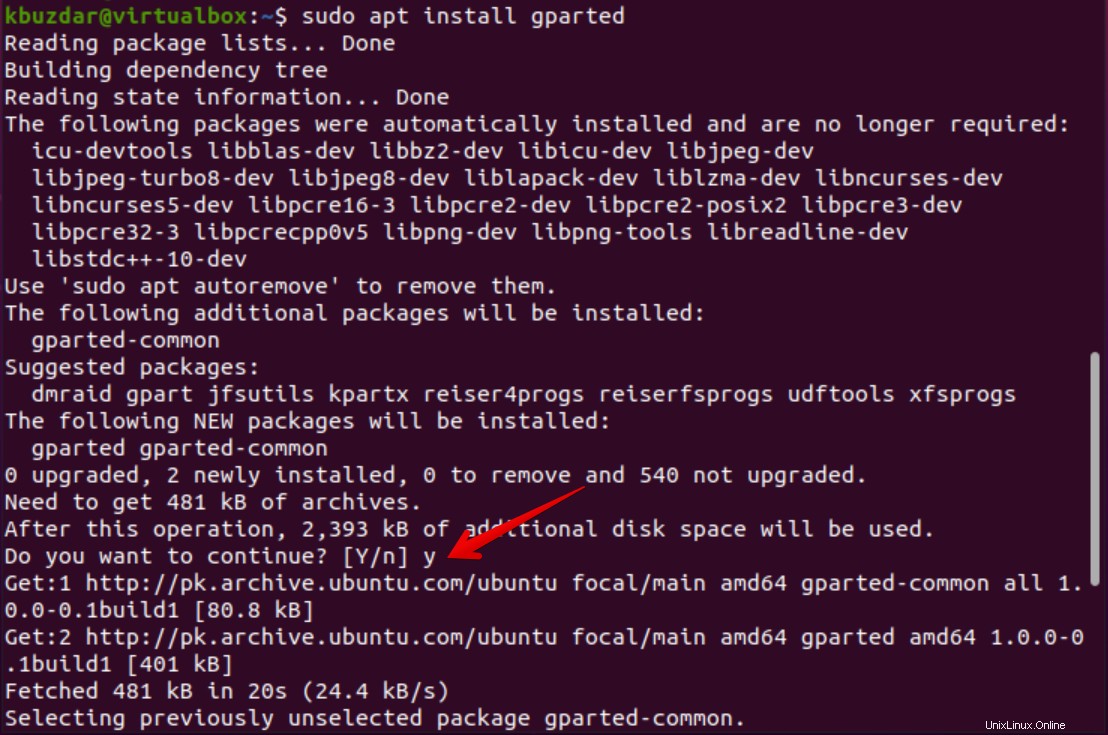
Konfirmasikan pemasangan paket editor partisi Gparted dengan mengetik 'y' lalu tekan tombol 'Enter'. Instalasi Gparted dimulai pada sistem Anda setelah melakukan tindakan di atas.
Langkah 3:Luncurkan Gparted di sistem Ubuntu 20.04
Setelah Gparted diinstal pada sistem Ubuntu 20.04, luncurkan dengan mengklik bagian 'Aktivitas' yang ditampilkan. Ketik 'Gparted' di bilah pencarian dan output berikut akan ditampilkan di desktop: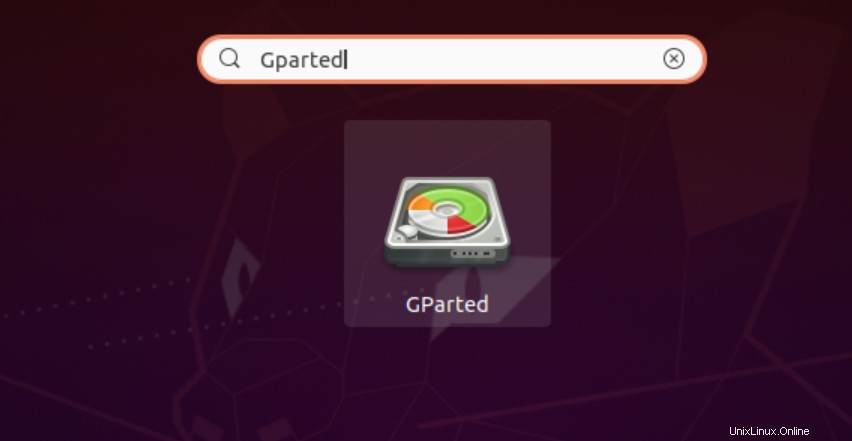
Klik pada ikon aplikasi Gparted yang ditampilkan dan antarmuka berikut akan ditampilkan di desktop:
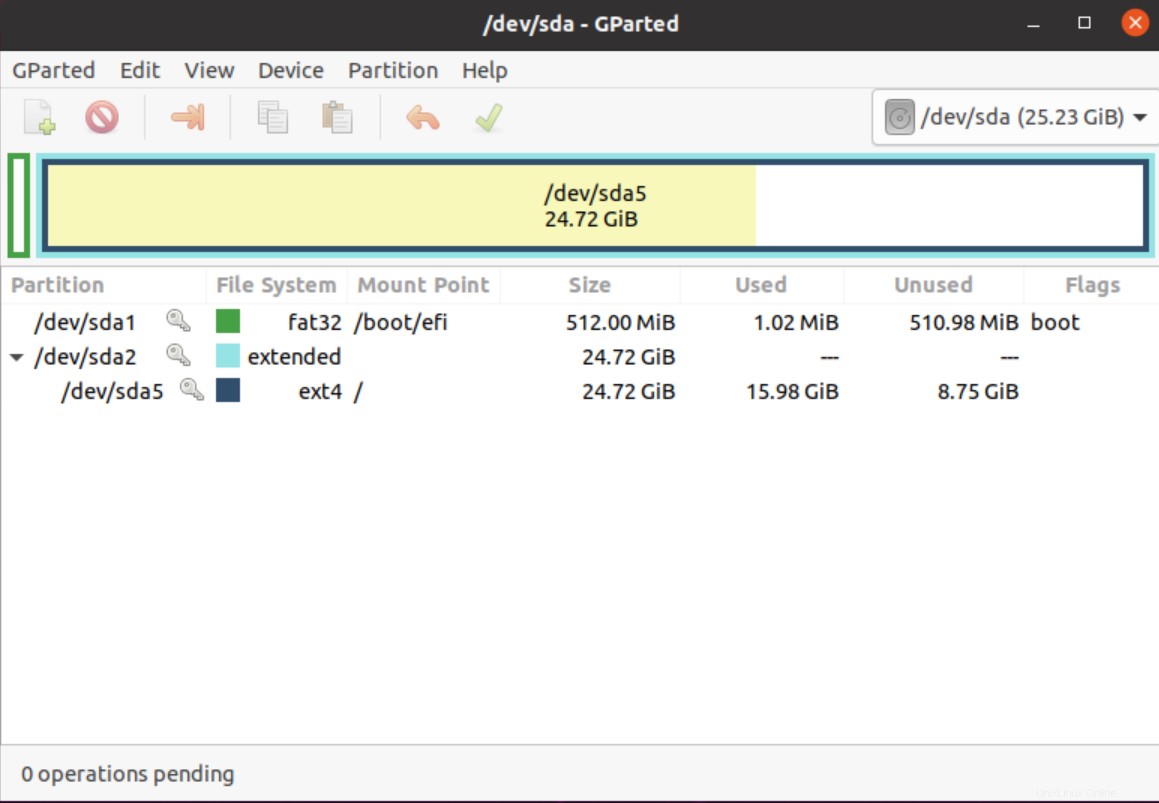
Pada gambar tampilan yang disebutkan di atas, Anda dapat melihat ukuran partisi disk, yang digunakan, dan detail disk yang tidak digunakan dari perangkat Anda. Ketika Anda akan memilih opsi dari menu yang tersedia di atas seperti klik pada tampilan -> informasi perangkat. Detail perangkat berikut akan ditampilkan di sisi kiri jendela tampilan sebagai berikut:
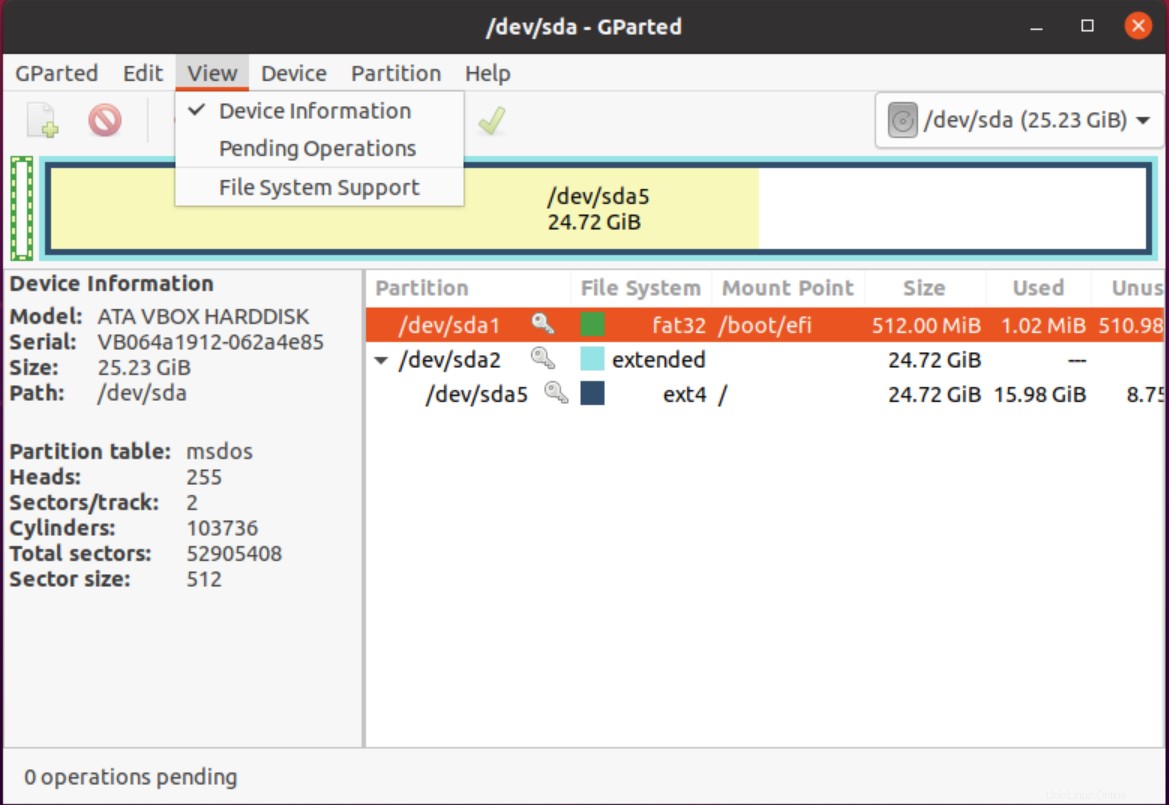
Dengan menggunakan semua fitur Gparted, Anda dapat melakukan sejumlah operasi pada partisi perangkat.
Copot pemasangan Gparted dari Ubuntu 20.04
Aplikasi Gparted dapat menghapus instalasi dari sistem Ubuntu dengan menjalankan perintah terminal sederhana:
$ sudo apt remove gparted
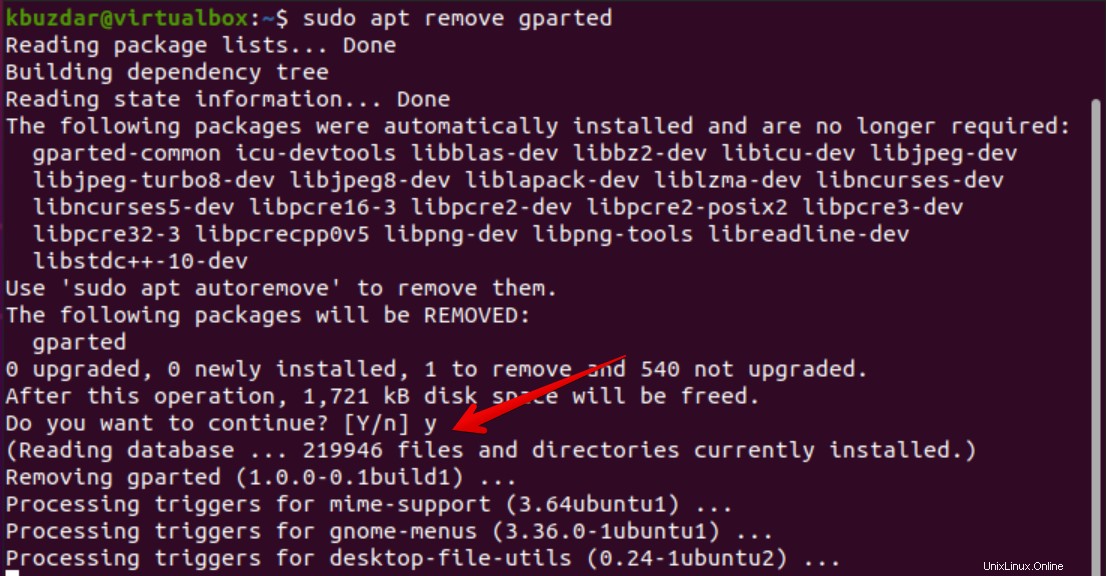
Kesimpulan
Kami belajar dalam tutorial ini cara menginstal editor partisi Gparted pada sistem Ubuntu 20.04. Di sini, satu hal penting untuk dicatat bahwa Anda harus dikonfirmasi sebelum melakukan operasi partisi pada perangkat Anda. Karena Anda mungkin kehilangan data karena tindakan yang tidak pantas. Kunjungi detail tentang aplikasi ini dari situs resminya aplikasi Gparted.